Ruby-programmeertaal installeren:
Om Ruby-programma's op RubyMine uit te voeren, moet de programmeertaal Ruby op uw computer zijn geïnstalleerd.
Op Ubuntu kunt u de programmeertaal Ruby installeren met de volgende opdracht:
$ sudo apt install ruby-full
Druk nu op ja en druk vervolgens op
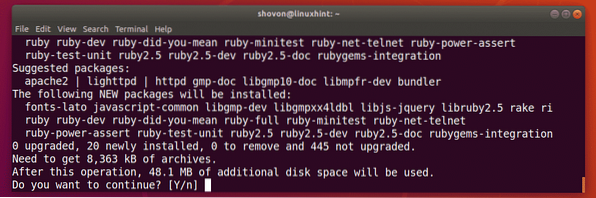
Ruby moet worden geïnstalleerd.
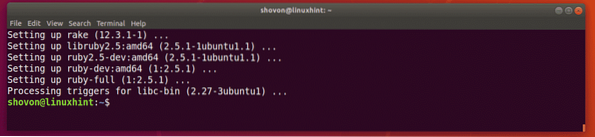
RubyMine installeren:
Op Ubuntu 16.04 LTS en later, RubyMine is beschikbaar als een SNAP-pakket. U kunt dus de nieuwste versie van RubyMine installeren op Ubuntu 16.04 LTS en later uit de officiële SNAP-pakketrepository van Ubuntu.
RubyMine SNAP-pakket installeren op Ubuntu 16.04 LTS en hoger, voer de volgende opdracht uit:
$ sudo snap install rubymine --classic
Typ nu het wachtwoord van uw ingelogde gebruiker en druk op

RubyMine snap-pakket wordt gedownload.

RubyMine is geïnstalleerd.

Initiële configuratie van RubyMine:
Nu kunt u RubyMine starten vanuit de Toepassingsmenu van Ubuntu zoals je kunt zien in de onderstaande schermafbeelding.
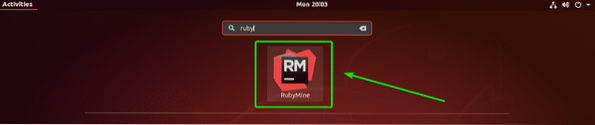
Omdat je RubyMine voor de eerste keer gebruikt, heb je mogelijk geen instellingen om te importeren. Selecteer gewoon Instellingen niet importeren en klik op OK.
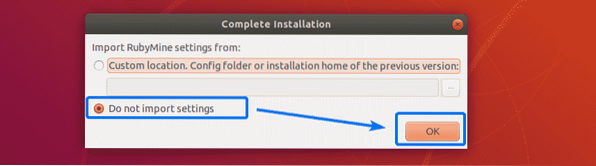
Nu moet u de JetBrains-gebruikersovereenkomst accepteren. Om dat te doen, check Ik bevestig dat ik de voorwaarden van deze gebruikersovereenkomst heb gelezen en geaccepteerd selectievakje en klik op click Doorgaan met.
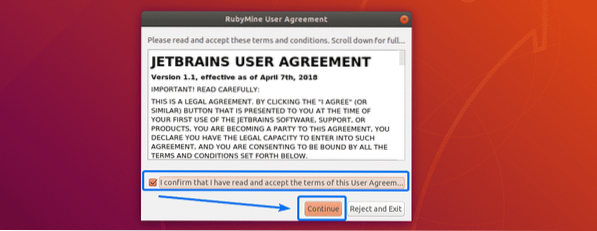
Selecteer nu een UI-thema en klik op Volgende: Keymaps.
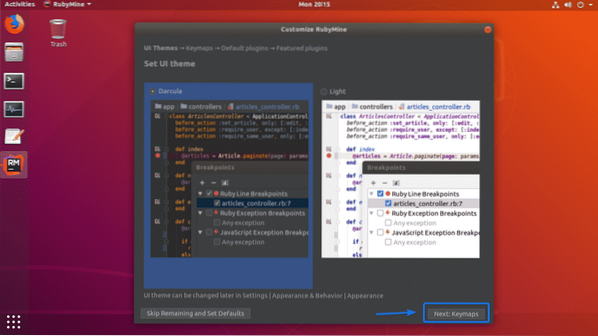
Selecteer nu de keymap waar u zich prettig bij voelt en klik op Volgende: standaard plug-ins.
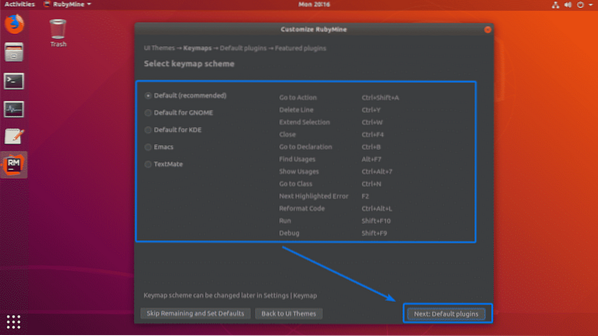
Nu kunt u bepaalde functies in-/uitschakelen om RubyMine af te stemmen op uw behoeften. Als je klaar bent, klik je op Volgende: Aanbevolen plug-ins.
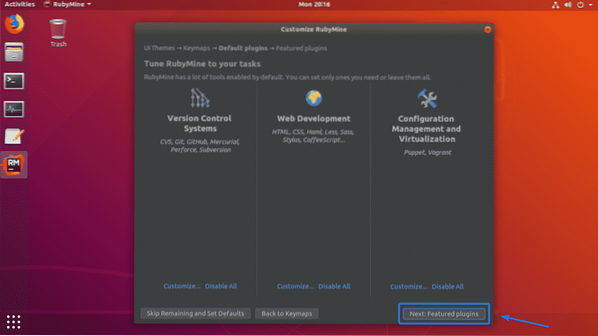
Nu zal JetBrains u enkele populaire plug-ins voor RubyMine voorstellen. Als je ze leuk vindt/nodig hebt, klik dan op Installeren om het te installeren. Als je klaar bent, klik je op Begin met het gebruik van RubyMine.
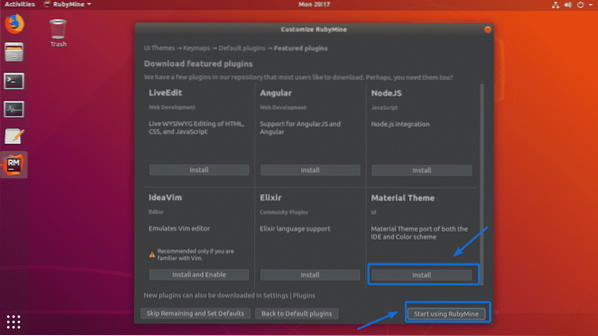
Nu moet je RubyMine activeren. RubyMine is niet gratis. Om RubyMine te gebruiken, moet je een licentie kopen bij JetBrains. Zodra u de inloggegevens hebt, kunt u RubyMine vanaf hier activeren.
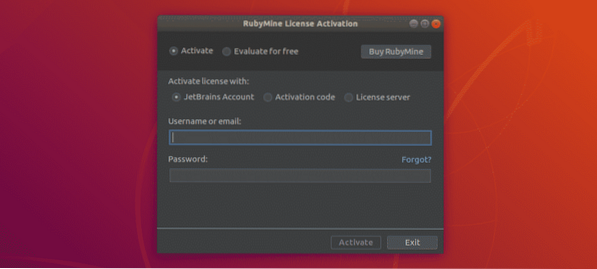
Als u RubyMine wilt uitproberen voordat u een licentie aanschaft, kunt u dit 30 dagen doen op het moment van schrijven. Om dat te doen, selecteert u Evalueer gratis en klik op evalueren.
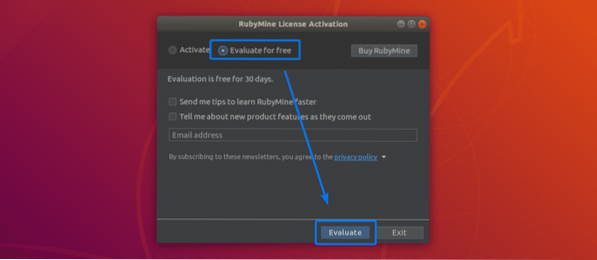
RubyMine wordt geladen.
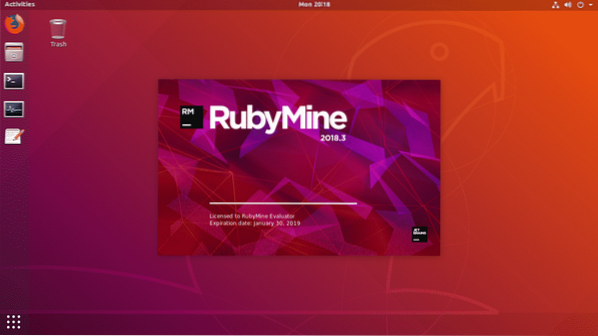
Dit is het dashboard van RubyMine. Vanaf hier kunt u nieuwe projecten maken en bestaande projecten beheren.
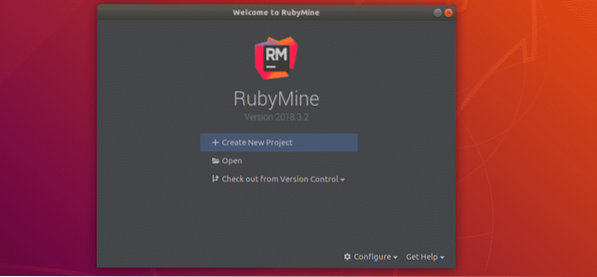
Een Ruby-project maken met RubyMine:
In deze sectie laat ik je zien hoe je een nieuw Ruby-project maakt met RubyMine en een eenvoudig Ruby-programma uitvoert. Dus laten we beginnen.
Start eerst RubyMine en klik op Nieuw project maken.
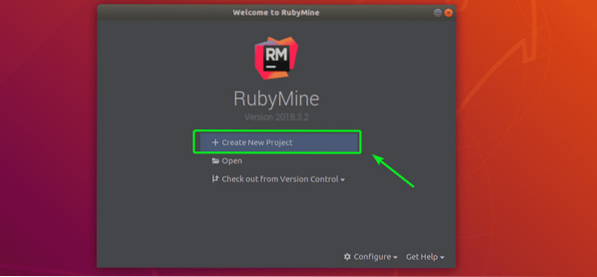
Selecteer nu uw projecttype. ik selecteerde Leeg project. Stel nu uw projectlocatie in (waar RubyMine de bestanden voor dit project zal opslaan) en zorg ervoor dat de Ruby SDK correct is. Als je klaar bent, klik je op Aanmaken.
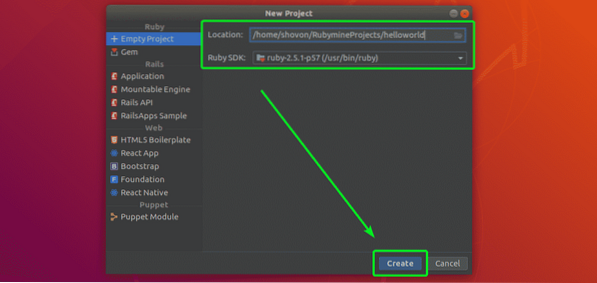
Er moet een nieuw project worden gemaakt.
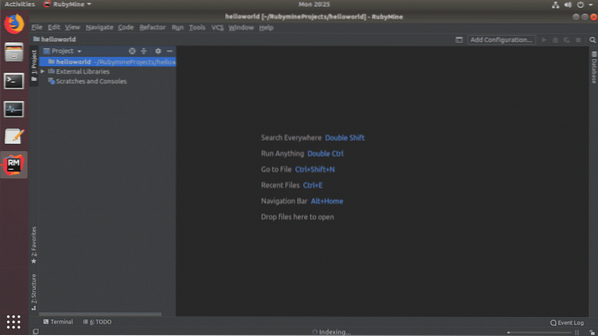
Maak nu een nieuw bestand aan Hallo.rb en typ de volgende regels zoals weergegeven in de onderstaande schermafbeelding:.

Als u klaar bent, klikt u op de Afspeelknop zoals aangegeven in de onderstaande schermafbeelding om de . uit te voeren Hallo.rb Ruby-programma.

Soms is de afspeelknop die ik je eerder heb laten zien, uitgegrijsd. Maak je geen zorgen. U kunt uw favoriete Ruby-programma ook uitvoeren vanuit Wrijf > Uitvoeren… zoals je kunt zien in de onderstaande schermafbeelding.
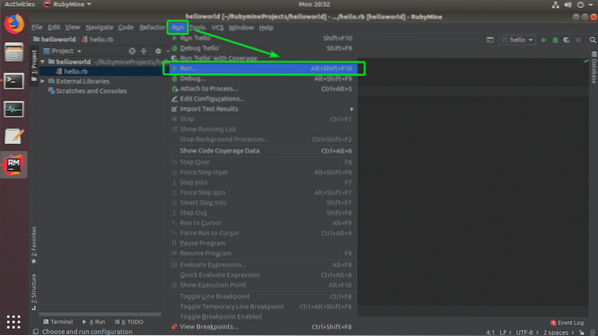
Selecteer nu uw Ruby-programma uit de lijst.
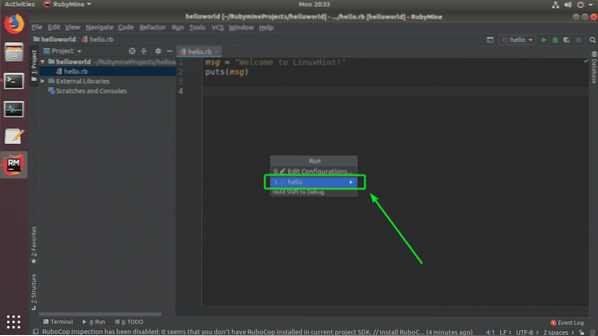
Uw gewenste Ruby-programma moet worden uitgevoerd en de juiste uitvoer moet worden weergegeven, zoals u kunt zien in de onderstaande schermafbeelding.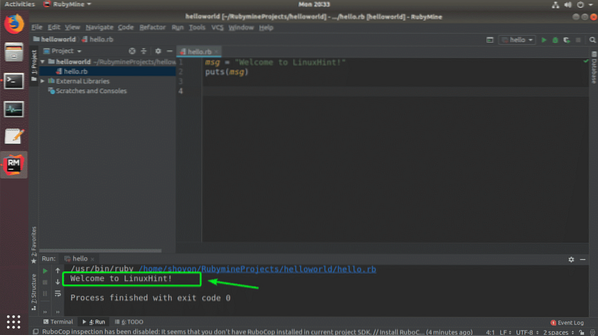
Dus zo installeer je RubyMine Ruby IDE van JetBrains op Ubuntu. Bedankt voor het lezen van dit artikel.
 Phenquestions
Phenquestions


